今回はロボット用に購入したリチウムイオンバッテリーと充電器について書きたいと思います。
電子工作をする際に、特に移動体などで電源ケーブルを接続して使えない場合に、必要となるのがバッテリーです。モーターなどのアクチュエータ、またそれらを制御するためのマイコンボードなどに電力を供給することができます。しかし近年よく使われるリチウムイオンバッテリーは使い方を誤ると発火したり爆発したりして非常に危険です。
以前はスマホ充電用のリチウムイオンバッテリーを使用していましたが、Raspberry Pi自体の消費電力もどんどん上がっていることと、サーボモーターも大量に搭載するため大容量、高出力のバッテリーを新たに購入しましたので、紹介したいと思います。
バッテリーを搭載するロボット
今回、紹介するバッテリーを搭載するロボットは、このブログで何度も登場しているSunFounderのスパイダーロボット、PiCrowlerです。Raspberry Piをコントローラーにして動かしています。詳細は以下のページをご覧ください。

購入したバッテリーと充電器
今回はこちらのバッテリーと充電器を購入しました。


バッテリー
今回購入したのはKEEPPOWERというメーカーのP1835Jです。安全性を考慮して、国産のパナソニック製のセルを使用しており保護回路付きのものにしました。容量は3500mAhです。

ちなみに保護回路を搭載していることにより、電池セルの長さが数ミリ長くなっていますので、使用するアプリケーションに応じて事前に電池が収まるかどうが確認する必要があります。電池自体は18650という規格のものです。
このバッテリーは3.7Vという乾電池よりもかなり高い電圧を出力することができます。
冒頭でも書きましたが、リチウムイオンバッテリーは扱い方を誤ると、発火、爆発することありますので、必ず保護回路付きのものを購入されることをお勧めします。私の会社でも、リチウムイオンバッテリーを扱う試験を行う場合は、リチウム専門のコンサルタント立ち合いのもとで試験を実施するなどの対策をとっています。
充電器
充電器も併せて導入しました。リチウムイオンバッテリーと同じKEEPPOWERのものです。今回購入したP1835Jは保護回路付きの若干長いものですが、問題なく装着できました。

充電器本体と電源は付属のUSBケーブルで接続して使用します。

充電を開始するとLCDが表示されステータスを見ることができます。電池容量、電圧、電流充電時間が表示されています。


入手先
KEEPPOWERの充電器はアマゾンで購入可能です。

リチウムイオンバッテリー自体は一時アマゾンで取り扱いが無くなってしまっていたようですが、現在は買えるようになっていたので併せてご紹介します。

ロボットに搭載する
実際にロボットに搭載した状態です。保護回路付きでもジャストサイズで収まりました。一度はめると固くて取り外すのが大変なので、付属のリボンを引っ張って外します。

実際にロボットを動かしている画像です。大容量なのでアイドル状態なら3、4時間は余裕でRaspberry Pi 3を稼働させられます。ロボット自体を長時間動かし続けることは滅多にないので、私の用途では充分すぎるスペックでした。


まとめ
バッテリーの選定で一番重要なのはやはり一番は安全性かと思います。今回は国産メーカーセルで保護回路付き、サイズ的にもジャストなものを入手できたので良い選択だったと思います。

KEEPPOWER 純正 L2 Plus LCD リチウムイオンバッテリー 2A USB 高速充電器 (充電器単体)

また、以下の記事で効率的にPythonのプログラミングスキルを学べるプログラミングスクールの選び方について解説しています。最近ではほとんどのスクールがオンラインで授業を受けられるようになり、仕事をしながらでも自宅で自分のペースで学習できるようになりました。
スキルアップや副業にぜひ活用してみてください。

スクールではなく、自分でPythonを習得したい方には、いつでもどこでも学べる動画学習プラットフォームのUdemyがおすすめです。
講座単位で購入できるため、スクールに比べ非常に安価(セール時1200円程度~)に学ぶことができます。私も受講しているおすすめの講座を以下の記事でまとめていますので、ぜひ参考にしてみてください。

それでは、また次の記事でお会いしましょう。
\ Raspberry Piを使ったアプリ開発を学びたい人には自宅で学べるUdemyがおすすめ! /
講座単位で購入できます!














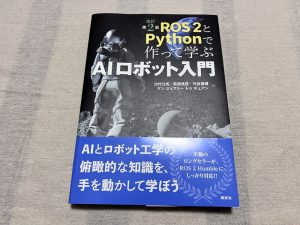
コメント